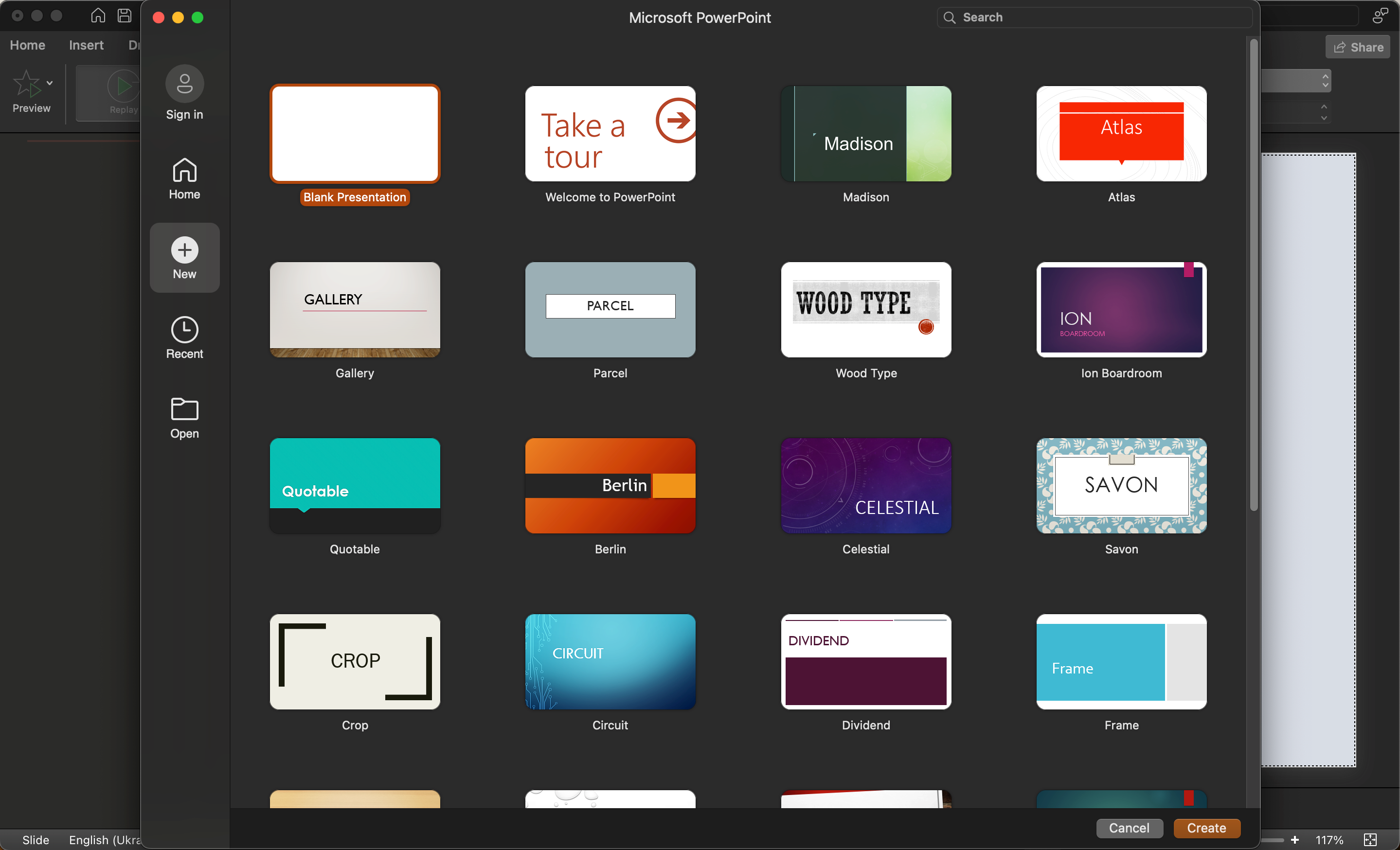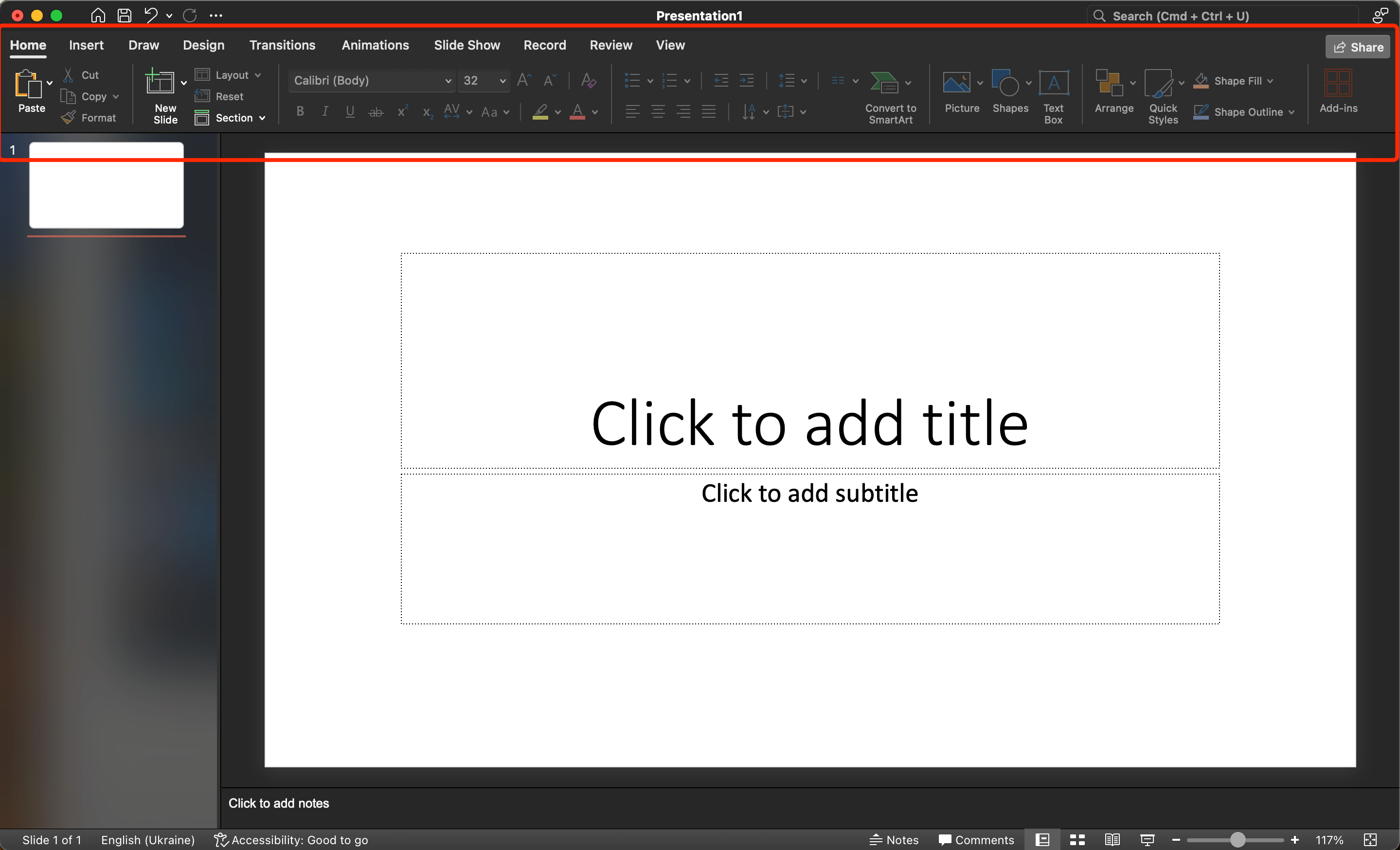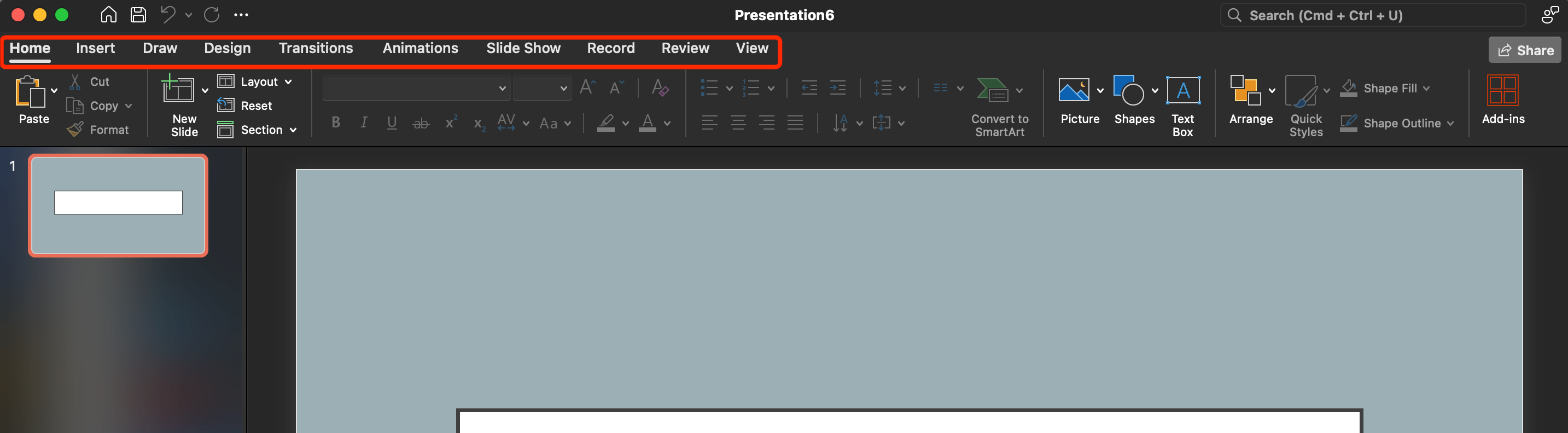"PowerPoint" yra viena iš pagrindinių "Microsoft Office" paketo programų, skirta įvairioms prezentacijoms kurti ir demonstruoti. Ši priemonė naudojama ne tik švietimo srityje rengiant mokymo medžiagą, bet ir įmonių segmente. Programinė įranga platinama kartu su kitais bendrovės produktais, t. y. "Excel" ir "Word". Šiuolaikiniame pasaulyje yra ir kitų alternatyvų prezentacijoms kurti, tačiau "PowerPoint" laikoma "žanro klasika" ir pripažinta pramonės lydere. O jei anksčiau neteko dirbti su šia programa, tai norėdami įvaldyti pagrindines jos funkcijas, turėtumėte susipažinti su sąsaja, skyriais ir funkciniais elementais.
Darbo su "PowerPoint" sistemos sąsaja subtilybės
Įjungę programą "PowerPoint" pamatysite pradžios meniu su visais pagrindiniais skyriais ir skirtukais.
Kairėje pusėje rodomos neseniai atidarytos prezentacijos, kurias paleidote anksčiau, o po jomis yra mygtukas, kuriuo galima iškviesti formą kitiems projektams rodyti. Tiesiog dešinėje rasite prezentacijų šablonus, o pats pirmasis yra tuščia prezentacijos forma.
Darbo langą sudaro dvi dalys:
- kairiajame skyriuje yra skaidrių valdymo skydelis;
- dešinėje pusėje pateikiamas pasirinktos skaidrės meniu.
Jei norite keisti sričių dydį, tiesiog vilkite jas pele ir nuleiskite.
Spustelėję skaidrių juostą galite sukurti tuščią prezentaciją pagal šabloną. Svarbu pažymėti, kad "PowerPoint" sąsaja atkartoja bendrą kitų "Microsoft Office" paketo produktų dizaino koncepciją. Joje yra panašūs skirtukai ir skyriai, o kai kurie papildomi nustatymai rodomi parodžius dialogo langą "Išplėstinės parinktys".
Jei dar nežinote, už ką atsakingas konkretus mygtukas ar komanda, užveskite pelės žymeklį ant jo piktogramos, kad būtų rodoma įrankių užuomina. Ten bus rodoma visa informacija. Jei dirbate su projektu mažame nešiojamojo kompiuterio ar kompiuterio ekrane, galite spustelėti mygtuką, kad juostelė būtų sumažinta iki minimumo. Šiam tikslui apatiniame kampe yra maža trikampė rodyklė. Taip pat galite naudoti programos nustatymuose nurodytus sparčiuosius klavišus.
"PowerPoint" taip pat yra mini skydelis - speciali iškylančioji forma, kurioje dubliuojami svarbūs įrankiai iš kategorijų "Pastraipa", "Šriftas", yra skirtukai "Pradžia" ir pan. Jis atsiranda pasirinkus teksto dalį ir rodomas pusiau permatomu formatu. Per šį langą lengva greitai prisiminti šriftą, lygiuotę, spalvą ir šriftą bei daugelį kitų reikšmių negrįžtant į juostą.
Darbas su greitosios prieigos įrankių juosta
Pagal numatytuosius sąsajos nustatymus greitosios prieigos įrankių juosta yra viršutinėje kairėje sąsajos dalyje. Pagal numatytuosius nustatymus joje pateikiamos neseniai atliktų veiksmų atšaukimo arba pakartojimo, prezentacijos išsaugojimo ir parodos paleidimo komandos.
Dešinėje dalyje yra trikampio piktograma. Ją spustelėję pamatysite komandų, kurios dažnai rodomos greitosios prieigos skydelyje, pasirinkimą. Dar per šią dalį galite keisti elementų išdėstymą, pavyzdžiui, vilkti skydelį po juosta.
"PowerPoint" juostos apžvalga
Visi "PowerPoint" valdikliai protingai suskirstyti į skirtukus viršutiniame skydelyje. Lentelė gali keistis, prisitaikydama prie konkrečių šiuo metu atliekamų užduočių. Tarp pagrindinių juostos skirtukų yra šie:
- Pradžia. Šioje dalyje pateikiami pagrindiniai skaidrių ir teksto redagavimo įrankiai. Pavyzdžiui, čia galite keisti teksto stilių ir šriftą, formatuoti pastraipas, pridėti naujų skaidrių arba dubliuoti skaidres.
2. Įdėkite. Šis meniu naudojamas įvairiems elementams, įskaitant grafikus, lenteles, garso įrašus, figūras ir vaizdo įrašus, įterpti į skaidres.
3. Dizainas. Šiame lange galima keisti projekto išvaizdą naudojant stilius ir temas. Čia galite pakeisti skaidrių foną arba pritaikyti išdėstymą.
4. Animacija. Jis naudojamas objektų (vaizdų, grafikos ir tekstų) animacijai valdyti. Čia galite pasirinkti objektų judėjimo, išnykimo ir atsiradimo parametrus.
5. Skaidrių demonstravimas. Šiame skirsnyje galima pritaikyti prezentacijos rodymą. Čia galite paleisti skaidrių rodymą nuo pradžios arba nuo skaidrės, valdyti perėjimų trukmę ir automatinį rodymą.
6. Peržiūra. Šiame skirtuke yra gramatikos ir rašybos tikrinimo priemonių. Čia taip pat matote langus, skirtus pakeitimams sekti arba komentarams pridėti.
7. Peržiūrėti. Šiame skyriuje patogu valdyti projekto rodymo būdą. Galite matyti kelis režimus, įskaitant "Skaidrių rūšiuotojas", "Normalus", "Skaitymo formatas" arba "Skaidrių rodymas". Čia taip pat galite įjungti arba išjungti liniuotes, pritaikyti tinklelį ir kreipiančiąsias.
8. Perėjimai. Šiame skirtuke galite pritaikyti perjungimo tarp kiekvienos skaidrės efektus (pavyzdžiui, galite pasirinkti apvertimo, ištirpdymo ir kt. formatą), taip pat pritaikyti trukmę.
Verta atsižvelgti į tai, kad kai kuriose "PowerPoint" versijose nėra skyriaus "Perėjimai", tačiau tai nereiškia, kad negalite tvarkyti perėjimų tarp skaidrių.
Išplėstiniai elementai
Išplėstiniai sąsajos elementai yra greitosios prieigos skydelyje viršutiniame kairiajame kampe. Jame rasite dažnai naudojamas komandas: "Undo", "Redo", "Save". Skydelis yra pritaikomas, prie jo galima pridėti pagalbinių langų. Pritaikymo klavišas yra šalia jau pasirinktų mygtukų.
Priartinimo juosta, esanti pačiame dešiniajame kampe, yra apačioje. Mygtukais "+" ir "-" galite keisti mastelį, kad būtų lengviau redaguoti.
"PowerPoint" naudotojo sąsaja atrodo intuityvi ir paprasta. Ji sukurta taip, kad būtų galima lengvai pasiekti visus skyrius ir įrankius. Skirtukai ir juostos grupuoja operacijas pagal parinktis, o darbo langas su miniatiūromis ir piktogramomis palengvina redagavimą. Todėl "PowerPoint" tampa patogiu ir veiksmingu įrankiu tiek pradedantiesiems naudotojams, tiek profesionalams.